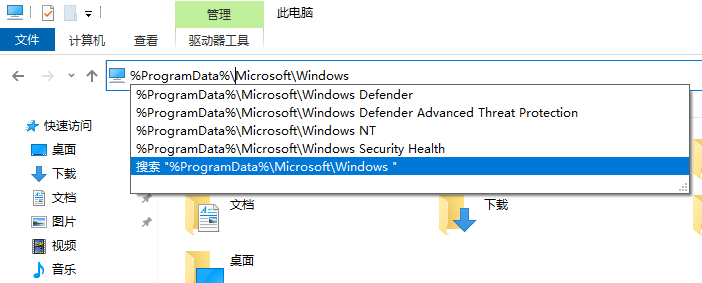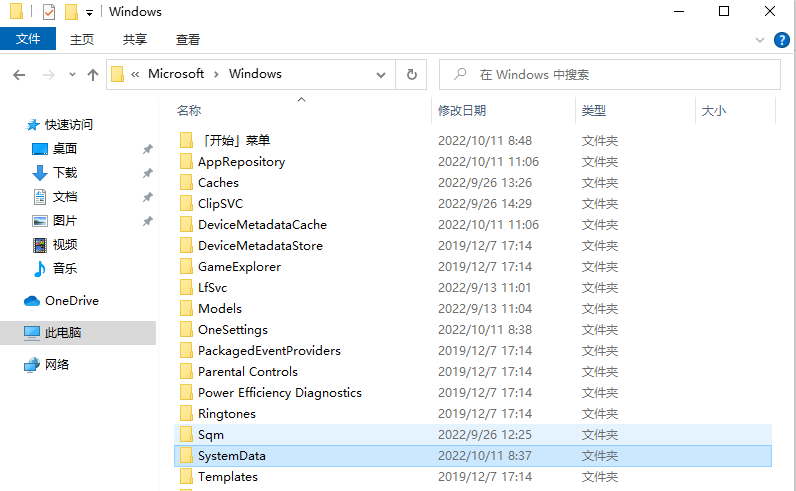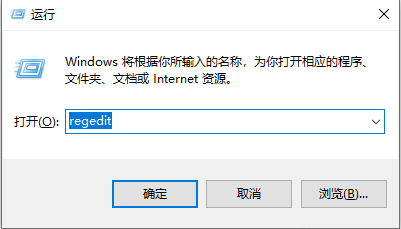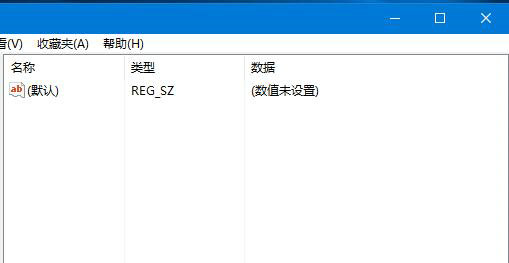win10壁纸被锁定怎么解除?win10电脑壁纸被锁定解除方法
很多用 Win10 系统的人想换桌面背景,结果发现背景图被锁定了,不能换了。好多人都不知道怎么解除这个锁定,所以今天我就跟大家分享一下怎么解除电脑背景图的锁定。如果你也遇到这个问题,就按照我下面说的步骤来操作吧!
win10电脑壁纸被锁定解除方法
1、鼠标双击打开此电脑,在上方地址栏中输入:%ProgramData%MicrosoftWindows 后按回车键。
2、接着双击打开该目录下的SystemData文件夹,并删除文件夹里的全部内容。
3、按下键盘上Win+R组合快捷键打开运行对话框,输入regedit点击确定打开注册表编辑器。
4、在注册表中依次展开:HKEY_LOCAL_MACHINESOFTWAREMicrosoftWindowsCurrentVersionSystemProtectedUserData。
5、在右侧将其他多余的全部删除,仅保留默认值,就可以完成更改,最后重启计算机即可更改壁纸。
相关文章
- win10电脑怎么开启黑暗模式?win10黑暗模式设置教程
- win10电脑分辨率被锁定怎么办?win10分辨率被锁定解决方法
- win10不能添加本地用户和组怎么办?
- win10如何禁用自动清理未使用的语言包?
- win10电脑如何彻底删除升级助手GWX.exe?
- win10无法访问字体文件夹怎么办?win10字体文件夹拒绝访问解决方法
- win10文件类型发现功能怎么关闭?win10关闭文件类型发现功能方法
- win10打开应用闪退显示outofmemory怎么解决?
- win10不能使用扫描仪设备怎么办?win10扫描仪设备无法使用解决方法
- win10如何关闭自动备份功能?win10关闭自动备份操作方法
- win10怎么调整鼠标滚轮行数?win10鼠标滚轮行数调整方法
- win10打印机怎么设置默认设备?win10设置默认打印机方法
- win10如何解除文件夹权限?win10文件夹权限解除方法
- win10怎么安装SNMP协议功能?win10安装SNMP协议功能操作方法
- win10鼠标右击桌面无响应怎么办?win10鼠标右击打不开菜单解决方法
- win10怎么删除只读文件夹?win10强制删除只读文件夹方法介绍